苍穹软件操作手册课件Word格式文档下载.docx
《苍穹软件操作手册课件Word格式文档下载.docx》由会员分享,可在线阅读,更多相关《苍穹软件操作手册课件Word格式文档下载.docx(103页珍藏版)》请在冰豆网上搜索。
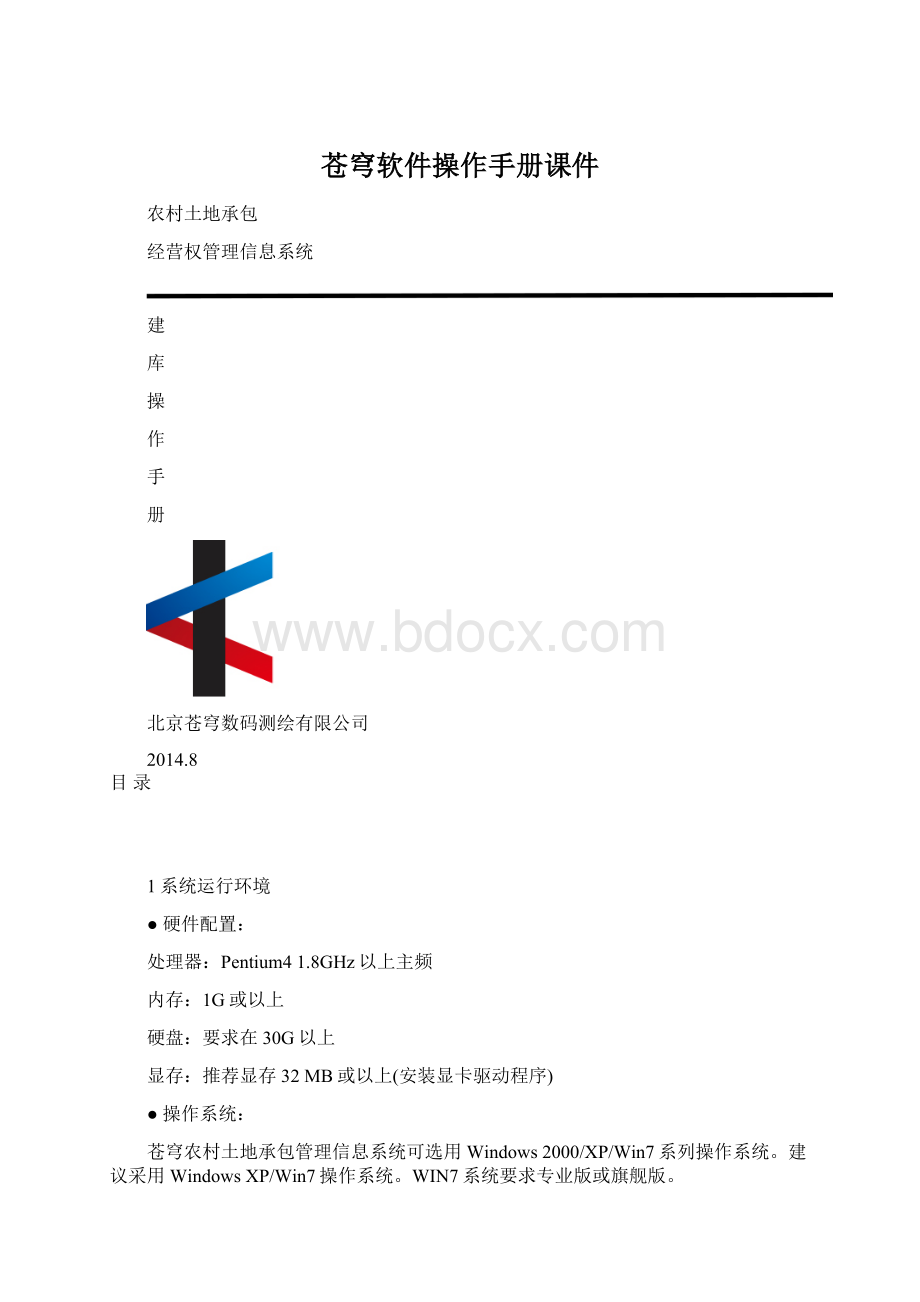
苍穹农村土地承包管理信息系统可选用Windows2000/XP/Win7系列操作系统。
建议采用WindowsXP/Win7操作系统。
WIN7系统要求专业版或旗舰版。
●数据库平台:
本软件支持各种常用的关系型数据库,如SQLServer2000及以上版本、Oracle9i及以上版本;
县级建议采用SQLServer2000以上数据库平台。
●其他第三方软件
MicrosoftOffice,AutoCAD(原始数据为dwg数据时,做数据格式转换需要)。
●注:
免安装版程序使用前需做如下操作:
(1)授权。
打开根目录下的MakeLicCode.exe提取计算机的主机特征码提交给苍穹授权生成专员,授权专员生成KanqGIS.lic,将此文件拷贝到程序根目录下。
(1)手工拷贝字体。
程序目录下Font文件夹里的字体拷贝到C:
\WINDOWS\Fonts或控制面板\字体;
(2)手工注册动态库。
双击。
若计算机第一次使用苍穹软件,右键编辑,查看注册文件所包含的dll文件。
选择其中一个,右键,选择文件打开方式为C:
\Windows\System32下的regsvr32.exe(勾选都有此方式打开复选框)
2.系统登录
2.1专题设置
因为承包经营权存在地域差异,进入系统前,根据系统的使用地域设置专题。
双击程序目录下的设置文件,弹出下图所示窗口:
设置程序标题及地方专题。
其中无为不包含地方专题,全部专题则包含所有专题。
本文档选择的是全部专题。
2.2登录系统
双击系统主程序,弹出下图所示窗口。
点击“进入平台”,系统以不连库方式进入系统。
3数据建库
3.1数据库字典设置
如数据库中需增加图层或者某个图层需要添加字段,执行【土地承包经营权调查】—>
【数据库工具】—>
【数据建库字典配置工具】配置数据库结构
若需要管理规程及系统目前所有以外的图层,点击“添加”,增加表。
依次录入新增表信息,包括层名,图层类型。
自定义属性设置菜单中设定表所包含的属性字段。
对需调整已有表的表结构,选择对应图层,点击“修改”(或双击)。
以地块为例:
双击地块行,弹出下图所示窗口:
点击“自定义属性设置”,弹出
这里可对已有表的属性字段进行增删编辑。
3.2空数据库创建
系统支持KQGIS,ARCGIS两种平台SQLServer,ORACLE两种建库模式的数据库的创建。
下面以KQGIS平台SQLServer库的创建为例。
执行【土地承包经营权调查】->
【数据库工具】->
【标准SQL数据库创建】,弹出下图所示界面:
数据文件路径:
选择新建数据库的存放路径;
计算机名:
本机计算机名称;
数据库名,用户名,密码分别为新建数据库的名字,SQL数据库的用户名和密码;
坐标系统根据入库数据的坐标系选择。
设置完毕,点击“开始创建”。
创建完毕,退出程序。
重新双击系统主程序,在弹出的窗口中进行数据库配置相关配置。
数据库类型:
ARCGIS平台数据库选择SDE开头的对应数据库类型,KQGIS平台选择KQSDE开头的对应数据库类型。
这里选择KQSDEForSQLServer数据。
其他参数设置同数据库创建时的设置。
点击“连接数据库”,弹出下图所示窗口:
系统默认用户名Admin和密码admin。
点击登录,以连库方式进入系统。
4数据处理与入库
4.1数据收集与转换
农村土地承包经营权数据来源丰富多样,有外业测量得到的DWG格式数据,影像图直接矢量化得到的SHP文件等。
数据外业采集过程中除了图形边界外还需要记录地块的基本属性,属性中要求有能唯一标识地块的字段。
比如地块的预编码(5位)
4.1.1环境准备
若原始数据时DWG数据,需对环境做相关设置。
具体如下。
●软件安装:
需安装AutoCAD,版本要求2004及以上版本
●文件拷贝:
将程序根目录下的文件拷贝至cad的安装目录下。
●文件加载:
运行CAD,弹出下图所示窗口:
在命令行输入appload,弹出下图所示窗口:
点击“内容”,弹出:
点击“添加”,在弹出的窗口中选择拷贝到CAD根目录下的文件
依次点击“添加”,“关闭”,“关闭”。
保证kanqExportXData文件已成功加载,
4.1.2DWG格式转换为SHP格式文件
【dwg数据转换】:
1.若安装CAD过程中未更换安装路径,CAD/CASS路径为系统默路径C:
\ProgramFiles\AutoCAD2004\acad.exe,若有更换,选择CAD的正确安装路径。
2.DWG路径为待转换DWG文件的存放路径。
3.转换模板为DWG转SHAPE转换模板的存放位置,该模板可在系统外部用文本编辑好,点击“浏览”选择转换模板的存放路径;
也可点击“编辑”按钮进行模板编辑。
点击“编辑”,弹出下图所示窗口:
模板编辑格式为:
要素类型,CAD符号代码,苍穹符号代码存放字段,苍穹层名,属性对应字段。
要素类型,点为POINT,线为LINE,面为POLYGON。
CAD符号代码,将DWG图用CASS打开,查看属性,就能查看到要素对应的CAD符号代码。
苍穹符号代码,与CAD符号代码一一对应的代码值。
苍穹符号代码字段,一般情况均为FHDM。
若不需符号代码字段,也可不填。
苍穹层名,即所编辑要素在系统中存放的图层。
在【系统设置】-【要素设置】-【要素代码设置】下能够查看到各要素的存放图层。
属性对应值,同一属性在CASS里存放字段名与苍穹字段名用“:
”分开,每对属性间用“|”分开。
(注:
一般情况下模板不需编辑)
4.转出后数据保存路径为转换后文件的存放路径。
点击“开始数据转换”,系统将自动把dwg文件转换为SHP文件。
转换完成后生成转换结果和转换临时文件两个文件夹。
临时文件中存放了转换的图形数据和以EXCEL格式存放的属性数据。
转换结果文件夹中存放的属性挂接后的图形数据。
若每个有CAD要素代码的要素都编辑了对应的转换模板,则执行DWG数据转换后,系统会将要素分到对应的图层。
若DWG图中要素无要素代码,系统将会把该类要素存放在未转换点,线,面层。
对于这类要素,在CASS中找到符号与其完全一样并且具有要素代码的图块,将他们放在对应的同一个图层,并赋上属性。
4.1.3附加说明
注:
1.转换过程中CAD页面弹出后,未进行转换,可在命令行手动输入kqexport,确定后,一般情况下转换能继续。
2地块编码生成方式建议
A转换模板需根据DWG数据的实际情况进行配置,建议将地块的唯一编码(5位)对应在地块图层的DKBM字段。
B.坐落单位代码字段若按村采集可在采集的时候直接赋值,若没有赋值可通过后期数据库维护阶段的坐落单位代码维护生成14位的坐落单位代码。
C地块编码字段通过14位的坐落单位代码和采集转换得到的5位唯一编码拼接得到。
执行【查询编辑】->
【其他常用编辑】->
【地物属性批量修改】功能。
在地块编码属性行输入ZLDWDM,DKBM,点击字段拼接生成19位的地块编码。
4.1.2影像数据矢量化
4.1.2.1图像校正
通过影像数据矢量化之前,一般需要对原始影像进行校正等处理。
执行程序主页面上的遥感数据生产
执行程序主页面上的遥感数据生产,选择数据源(航空或卫星),弹出下图所示窗口
点击打开按钮,加载需要校正的影像。
一般为bmp格式数据
点击工具条上的,设置图廓信息。
选择比例尺、分辨率、等高线间距、图幅类型、分块方式,再点计算四角坐标,弹出计算矩形坐标的对话框,输入图像左下角,右上角的平面坐标,点确认即可。
点击工具条上的底图校正,将鼠标放在内图廓的四角点击回车定位四点进行校正,如下图选择相应的校正点类型。
校正点定位后位置不准确,可将鼠标放在准确位置再回车,进行相应的调整。
更新点位置修改点类型输入内点坐标
在底图上点右键选择自动计算格网内点坐标。
看十字丝的位置,自动计算的点偏差是否大,如果比较大再进行其他点的校正。
校正完后在图上点击右键校正图像(如果只校正了四点,就进行四点模式原图校正;
如果校正了其他点,就进行多点模式原图校正),依次点击确定、是,图像校正
点“是”进行图像校正,生成DIB格式的图像文件(注:
RDH坐标文件需放在同一路径下)。
4.1.2.2矢量化
在承包经营权管理信息系统执行【图件档案管理】->
【影像管理】->
【叠加图像】,选择4.1.2.1生成的校正好的作业底图。
方法一:
直接采集面状地块
在窗口的左边管理区选择符号作图,选择图层处选择“权属要素”,在弹出的符号中选择
,双击。
要素管理区自动生成地块图层。
单击工具上的增加图块工具,进行矢量化。
采集数据的过程中画法要精确和圆润,采集到了边框的边界双击鼠标结束。
点击工具栏上的专题属性浏览(或者属性浏览)
在弹出的专题属性框中录入必要的属性,点击保存。
调绘完成,将地块层输出shapefile文件保存。
方法二:
由链生成面。
在窗口的左边管理区选择符号作图,选择图层处选择“权属要素”,在弹出的符号中选择双击。
要素管理区自动生成界址线图层。
采集完成,选中所有界址线,执行【检查处理】->
【生成面结构】,将界址线批量转换成地块。
属性录入及图形输出同4.1.2.1.
4.2图形检查处理
4.2.1常见错误
数据转换后应对图层进行单层或多层图形检查。
(1)共点。
两个要素点之间的距离在容限值范围内。
(2)重点。
同一个要素多个点坐标信息一致。
(3)互相悬挂。
两个要素点和边的距离在容限值范围内。
(4)互相相交。
两个要素边相交
(5)边自相交。
同个要素边相交
(6)重边。
同一个要素的边重叠
(7)重叠区域。
多个要素部分重叠在一起
(8)对象重叠。
多个要素完全重叠在一起
4.2.2图形错误检查
使用【检查处理】->
【检查功能】->
【图形检查】:
4.2.3图形错误处理
承包经营权的重要图层地块组级区域都具有权属,共点重点错误能直接用【检查处理】->
【处理功能】->
【图形处理】进行处理。
对象重叠错误,用土地检查处理—>
处理功能—>
冗余处理进行处理。
其他错误结合实际情况进行修改。
4.3属性录入及检查
图形无错误后,开始属性信息的录入或挂接。
若采用挂接方式,挂接前要求图形上有唯一标识的字段。
建议用地块编码(DKBM)
属性挂接可快速的把录入在excel或mdb中的属性信息与图形建立关联。
通过图层右键->
属性挂接,把地块属性与地块shp文件一一关联。
(关联要求:
图块中需有与属性excel或mdb中一一对应字段,且excel或mdb样式应与图层邮件——输出属性的样式一致)
浏览查看地块,组级区域重要图层属性,组级区域层的组级区域名称和组级区域代码。
地块层的地块名称,地块座落,是否为基本农田,有无合同,合同面积,地块东西南北至等。
4.4数据入库
SHP数据入库点击工具栏上空间数据入库工具,
选择已打开的连接,选中已有连接。
点击确定将数据存入数据库。
勾选需入库图层,点击“确定”数据开始入库。
弹出“保存成功”提示,则入库工作完成。
如果需沿用二调成果的组级区